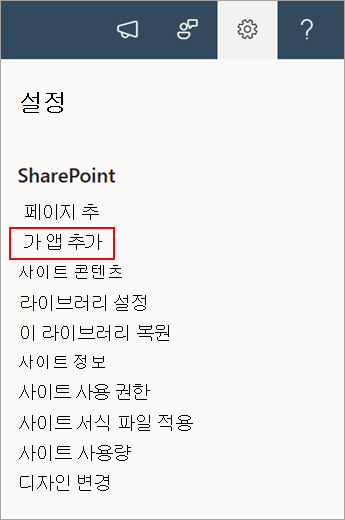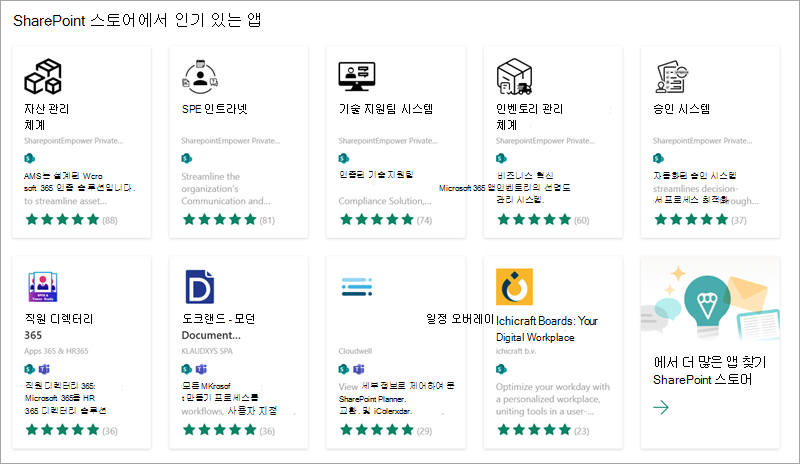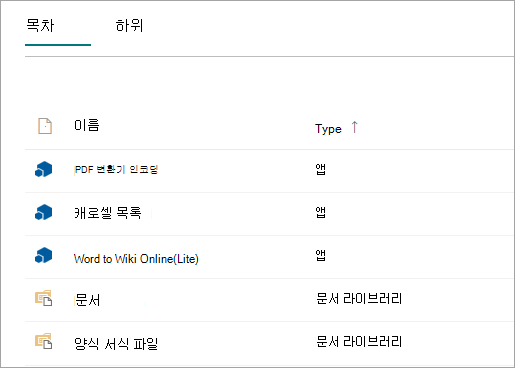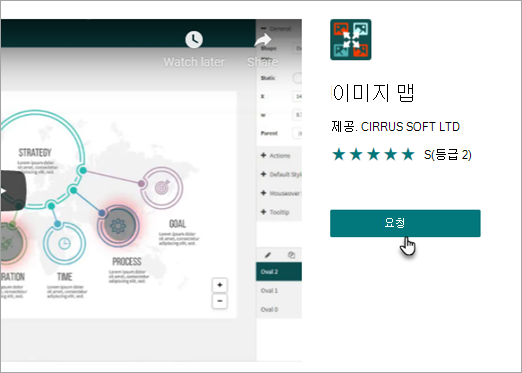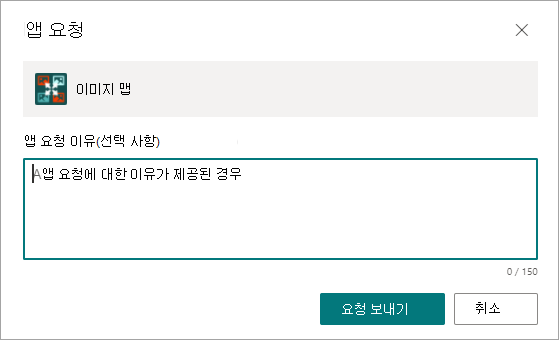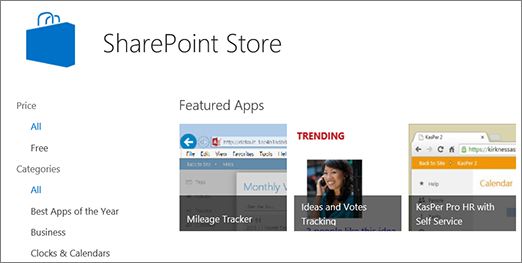사이트에 앱 추가
적용 대상
SharePoint 앱은 작업을 수행하거나 특정 비즈니스 요구 사항을 해결하는 작고 사용하기 쉬운 독립 실행형 애플리케이션입니다. 사이트에 앱을 추가하여 특정 기능을 사용하여 사용자 지정하거나 시간 및 비용 추적과 같은 정보를 표시할 수 있습니다. 또는 다양한 문서 기반 작업을 수행하는 앱을 추가할 수 있습니다. 타사 웹 사이트의 뉴스 또는 정보를 표시하거나 소셜 웹 사이트에 연결하는 앱을 추가할 수도 있습니다.
다양한 원본에서 사이트에 앱을 추가할 수 있습니다. 예를 들어 organization 내부 비즈니스용 사용자 지정 앱을 개발한 경우 조직에서 앱을 검색하여 추가할 수 있습니다. SharePoint 스토어를 검색하여 타사 개발자로부터 앱을 요청하거나 구입할 수도 있습니다.
organization 허용되는 앱 추가
-
앱을 추가하려는 사이트에서 설정
-
내 앱 페이지에서 추가할 앱을 선택합니다.
참고: 일부 앱은 SharePoint 클래식 환경만 사용할 수 있습니다. 이를 보려면 제목을 추가할 수 있는 앱에서 클래식 환경 링크를 선택합니다.
organization 추가한 앱만 보려면 왼쪽의 필터에서 내 organization 선택합니다. 반대로 SharePoint 스토어에서 사용할 수 있는 앱만 보려면 왼쪽의 SharePoint 스토어에서 를 선택합니다.
-
사용 가능한 앱을 스크롤하거나 위쪽의 검색 상자에서 특정 앱을 검색하여 추가할 앱을 찾은 다음 가격 정보 탐색을 선택합니다.
-
앱에 대한 데이터 액세스 및 권한을 검토합니다.
-
앱이 사이트에 추가되면 페이지 맨 위에 앱이 성공적으로 추가되었다는 메시지 표시줄이 표시됩니다 . 사이트 콘텐츠 페이지에서 찾을 수 있습니다..
-
앱을 설치한 후에는 사이트 콘텐츠 페이지에서 앱을 찾을 수 있습니다. 설정
앱이 수행하는 작업에 따라 목록 및 라이브러리에 명령 추가와 같은 작업을 수행하거나 페이지에 추가할 수 있는 웹 파트를 포함할 수 있습니다.
SharePoint 스토어 에서 앱 요청
SharePoint 스토어에서 organization 아직 허용하지 않은 앱을 요청할 수 있습니다. 승인된 경우 사이트에 추가할 수 있습니다.
-
앱을 추가하려는 사이트에서 설정
-
메뉴 모음의 페이지 맨 위에서 SharePoint 스토어를 선택합니다.
-
검색 창에서 앱을 검색하거나 왼쪽에서 범주를 선택하여 사용 가능한 앱을 스크롤합니다.
-
추가할 앱을 선택합니다. 경우에 따라 SharePoint 스토어 클래식 환경에서만 앱을 추가할 수 있습니다. 이러한 경우 클래식 스토어로 전환할 수 있는 기회를 제공하는 링크가 표시됩니다.
-
요청을 선택합니다.
-
필요에 따라 요청에 대한 이유를 추가할 수 있습니다. 그런 다음 , 요청 보내기를 선택합니다.
-
앱이 승인되면 사이트에 추가할 수 있습니다.
사이트에 앱 추가
-
앱을 추가하려는 사이트에서 설정
-
내 앱 페이지의 내 앱 제목 아래에서 클래식 환경 링크를 선택한 다음 다음 중 하나를 수행합니다.
작업
실행 방법
문서 라이브러리와 같은 기본 제공 SharePoint 앱 추가
-
검색 상자에 추가할 기본 제공 앱의 이름(예: 문서 라이브러리)을 입력합니다. ENTER를 선택합니다.
-
앱을 선택하여 추가한 다음 필요한 정보를 제공합니다.
일반적인 기본 제공 앱 작업에 대한 자세한 내용은 다음을 참조하세요.
알아 두면 좋습니다.
-
여러 요구 사항을 충족하기 위해 사이트에 빌드 앱의 여러 인스턴스를 추가할 수 있습니다.
-
기본 제공 앱을 추가하려면 Designer 이상의 권한이 있어야 합니다.
organization 앱 추가
-
조직에서 를 선택합니다.
-
필터링된 앱 목록을 찾아보고 추가할 앱을 선택합니다.
SharePoint 스토어에서 앱 다운로드
-
SharePoint 스토어를 선택합니다.
-
앱을 신뢰할 수 있는지 묻는 메시지가 표시되면 앱이 수행할 기능에 대한 정보를 검토한 다음 신뢰 앱을 선택하여 앱을 추가합니다.
-
SharePoint 스토어 페이지에서 왼쪽의 범주를 사용하여 선택을 필터링하고 원하는 앱을 찾습니다.또는 원하는 앱의 이름이나 태그를 이미 알고 있는 경우 검색 상자에 해당 이름을 입력하고 직접 검색할 수 있습니다.
-
추가할 앱을 선택합니다. 세부 정보 또는 검토를 선택하여 앱에 대해 자세히 알아봅니다.
-
앱을 추가하려면 추가를 선택합니다.먼저 organization 앱을 요청해야 할 수 있습니다. 이 경우 요청을 선택합니다.
-
앱을 신뢰할 수 있는지 묻는 메시지가 표시되면 앱 개발자의 약관 & 조건 및 개인정보처리방침을 검토한 다음 신뢰도를 선택합니다.
-
그러면 앱이 사이트 콘텐츠 페이지에 나타납니다. 사이트 콘텐츠 페이지를 선택하여 앱으로 이동하면 앱으로 이동합니다.
알아 두면 좋습니다.
-
SharePoint 스토어에서 앱을 추가하려면 모든 권한이 있어야 합니다. 사이트 소유자인 경우 이미 이 항목이 있습니다.
-
Microsoft 계정은 Microsoft 365 에 연결된 회사 또는 학교 계정 동일하지 않습니다. Microsoft 365 고객이고 Microsoft 계정이 아직 없는 경우 Microsoft 365 전자 메일 주소를 사용하여 등록할 수 있습니다.
-
organization SharePoint 스토어에서 앱을 허용하지 않은 경우 앱을 요청할 수 있습니다. 앱 카탈로그 사이트를 관리하는 organization 사용자는 앱에 대한 요청을 승인하거나 거부할 수 있습니다.
-
앱이 수행하는 작업에 따라 라이브러리의 리본 메뉴에 명령 추가, 목록 또는 라이브러리의 항목 설명선 기능에 명령 추가 또는 페이지에 추가할 수 있는 앱 파트가 포함될 수 있습니다.
-
앱을 설치한 후에는 사이트 콘텐츠 페이지를 사용하여 앱을 다운로드할 수 있습니다. 설정